怎么在windows10上创建“Windows To Go”的USB驱动器
Windows To Go是一个便携式的Windows桌面环境,它可以将整台PC上的内容,全部容纳到一个小小的驱动器里面,以便我们在其它机器上引导并开机进入操作系统。最近,就有一些win10系统用户表示自己因为工作需求,想要在windows10上创建“Windows To Go”的USB驱动器,这该如何操作呢?接下来,小编就向大家分享具体方法。
具体方法:
1、安装并启动 “Rufus”。
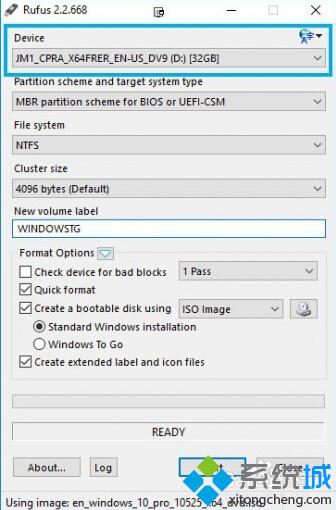
2、在窗口上方选择需要初始化的Windows To Go驱动器。
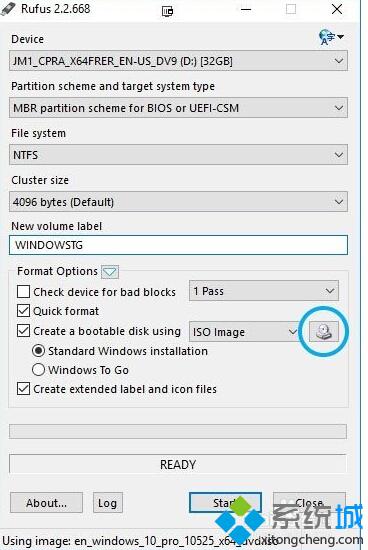
3、选择Windows 10 ISO镜像的所在路径。

4、加载ISO镜像之后,在“格式化选项”(Format Options)中选择“Windows To Go”。
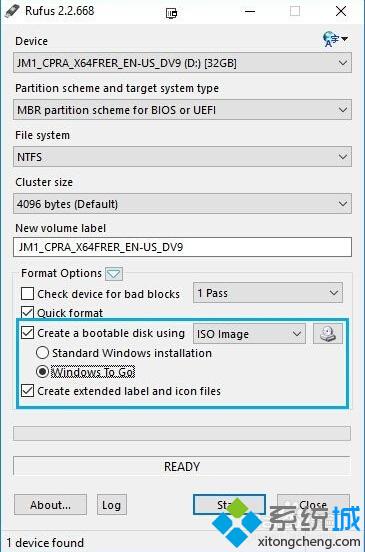
5、点击“开始”(Start),然后等待Rufus完成写入操作。
注意事项
完成之后,你就拥有了一支便携版本的Windows 10 USB驱动器了。
这个USB驱动器(U盘)必须要有“Windows To Go”认证,才能正常使用。
以上就是在windows10上创建“Windows To Go”的USB驱动器的具体方法介绍了。感兴趣的用户,赶紧按照小编的方法操作看看吧!更多精彩内容欢迎继续访问系统城!
相关教程:usb引导Windowswin to go win8win8创建恢复驱动器usb转串口驱动 win10windows创建系统映像
我告诉你msdn版权声明:以上内容作者已申请原创保护,未经允许不得转载,侵权必究!授权事宜、对本内容有异议或投诉,敬请联系网站管理员,我们将尽快回复您,谢谢合作!










